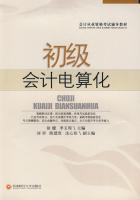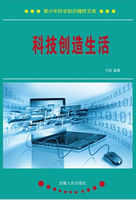单击“取消”按钮,将忽略循环引用信息,在状态栏中显示的信息提醒用户这种循环引用的存在。
此时,如果打开迭代计算设置,Excel就不会再次弹出循环引用提示。关于如何设置迭代计算的操作步骤如下:
步骤1:选择“工具”菜单中的“选项”命令,打开“选项”对话框,再选择“重新计算”选项卡。
步骤2:选中“迭代计算”复选框。
步骤3:在“最多迭代次数”文本框中输入循环计算的次数。
步骤4:在“最大误差”文本框中设置误差精度。
步骤5:单击“确定”按钮。
系统将根据设置的最多迭代次数和最大误差计算循环引用的最终结果,并将结果显示在相应的循环引用单元格中。
但是,在使用Excel时,最好关闭“迭代计算”设置,这样就可以得到对循环引用的提示,从而修改循环引用的错误。
4.3.3创建名称及其使用
1.创建名称
在Excel中,可以通过一个名称来代表工作表、单元格、常量、图表或公式等。如果在Excel中定义一个名称,就可以在公式中直接使用它。在Excel中定义一个名称的操作步骤如下:
步骤1:选取需要定义的单元格或单元格区域。
步骤2:选择“插入”菜单中的“名称”命令,再选择“定义”命令,打开“定义名称”对话框。
步骤3:在“在当前工作簿中的名称”文本框中输入定义的名称。
步骤4:单击“引用位置”组合框右边的“数据范围”按钮,可在工作表中选取单元格或单元格区域,然后再单击“确定”按钮,完成名称的定义。
2.名称的使用
完成名称的定义之后,就可以在工作表中使用了,其操作步骤如下:
步骤1:选取要使用名称或公式输入位置的单元格。
步骤2:选择“插入”菜单中的“名称”命令,从其级联菜单中选择“粘贴”命令,打开“粘贴名称”对话框。
步骤3:在“粘贴名称”列表框中选择需要使用的名称。
步骤4:单击“确定”按钮,将名称值粘贴到选取的单元格或公式中。
4.3.4SUM 函数的应用
SUM 函数是返回指定参数所对应的数值之和,其完整的结构为:
SUM(number1,number2,)
其中,number1,number2等是指定的所要进行求和的参数。函数中可以包含的参数个数为1~30,参数类型可以是数字、逻辑值和数字的文字表示等形式。
例如:A1:A4中分别存放着数据1~4,如果在A5中输入“SUM(A1:A4,10)”,则A5中显示的值为20,编辑栏显示的是公式。输入公式可以采用以下几种方法:
(1)直接输入函数公式,即选中A5单元格:输入“=SUM(A1:A4,10)”后,单击键即可。
(2)使用“函数参数”设定窗口来对函数中的参数进行输入。在“函数参数”设定窗口中,只需要输入相应的参数即可完成函数的输入。对于输入的参数,若是单元格区域,则可使用鼠标直接选择单元格区域来完成,也可以进行单元格区域的直接输入;对于那些简单的参数就直接在参数窗口中进行输入,在输入完参数之后,最后单击“确定”按钮即可。
以上面的输入为例,对于函数参数设定窗口的设置。
以下以商品销售统计记录表为例,使用SUM 函数对2008年上半年的商品销售的总销售额进行统计,其具体操作步骤如下:
步骤1:选中所要统计的单元格(如I2)。
步骤2:在选中的单元格中使用SUM 函数,并从弹出的参数设定窗口中设定好相应的参数进行统计,单击“确定”按钮。
步骤3:对于以下的I3:I28的总销售额的统计,用户只需要使用“填充柄”来完成即可得到相应的结果。
在Excel的函数库中,还有一种类似求和函数的条件求和函数——SUMIF 函数。该函数是用于计算符合指定条件的单元格区域内的数值进行求和,其完整的格式为:
SUMIF(range,criteria,sum_range)
其中,range 表示的是条件判断的单元格区域;criteria 表示的是指定条件表达式;而sum_range表示的是需要计算的数值所在的单元格区域。
例如,以商品进货清单为例,对各类商品的进价总额做一统计,将统计结果置于表格中的“总额表”中。对于“手机”类商品的进价总额统计时,在单元格中输入函数“=SUMIF(B2:B31,"手机",G2:G31)”,按键后就可得到所需结果,同样,对于“相机”、“MP4”、“储存卡”的进价总额统计,只需要将函数中的criteria 参数修改成相应的参数值即可。
4.3.5AVERAGE 函数的应用
AVERAGE 函数是返回指定参数所对应数值的算术平均数,其完整的格式为:
AVERAGE(number1,number2,)
其中,number1,number2等是指定所要进行求平均值的参数。该函数只对参数的数值求平均数,如区域引用中包含了非数值的数据,则AVERAGE 不把它包含在内。例如:A1:
A4中分别存放着数据1~4,如果在A5中输入“=AVERAGE(A1:A4,10)”,则A5中的值为4,即为(1+2+3+4+10)/5。但如果在上例中的A2和A3单元格分别输入了文本,比如“语文”和“英语”,则A5的值就变成了5,即为(1+4+10)/3,A2和A3虽然包含在区域引用内,但并没有参与平均值计算。
以下以商品销售统计记录表为例,计算2008年平均每月销售额的情况。其具体操作步骤如下:
步骤1:选中所要统计的单元格(如H2)。
步骤2:在选中的单元格中使用AVERAGE 函数,并从弹出的参数设定窗口中设定好相应的参数进行统计,单击“确定”按钮即可。
步骤3:对于以下的H3:H28的平均售额的统计,用户只需要使用“填充柄”来完成即可得到相应的结果。
4.3.6IF 函数的应用
IF 函数是一个条件函数,其完整的格式为:
IF(logical_test,value_if_true,value_if_false)其中,第一个参数logical_test 是当值函数的逻辑条件,第二个参数value_if_true 是当值为“真”时的返回值,第三个参数value_if_false 是当值为“假”时的返回值。IF 函数的功能为对满足条件的数据进行处理,条件满足,则输出Value_if_true,不满足,则输出Value_if_false。注意,在IF 函数的三个参数中可以省略Value_if_true 或Value_if_false,但不能同时省略。另外,在IF 函数中还可使用嵌套函数,最多可用嵌套7层。
以下以商品库存清单表为例,首先,对商品的库存量情况做一简单的描述,将期末库存量小于或等于5的商品视为库存不足,将大于5的商品视为库存充足。因此,在相应单元格中输入“=IF(E3<=5,"库存不足","库存充足")”。完成单元格的输入之后,按键后即将得到相应商品的库存情况。
对于IF 函数的嵌套使用仍以商品库存清单表为例,在上述的描述中,添加库存描述:将库存数量大于20的商品视为滞销。因此,可使用IF 函数的嵌套结构,在单元格中输入公式“=IF(E3=0,"脱销",IF(E3<=5,"库存不足",IF(E3>20,"滞销","库存正常")”,。完成单元格的输入之后,按键后即将得到相应商品的库存情况。
对于以下其他的商品,可以使用“填充柄”来完成。
IF函数也能进行嵌套函数的使用,在实例中的许多表格中都用到了这方面的知识。
例如在销售清单中,当用户选择了一个用户ID 之后,为什么后面的一些单元格(如姓名、发货地址、固定电话、手机、邮编)能自动地填充上相关的信息?其实这里这些单元格都应用了IF函数,同时在IF 函数中嵌套了一个查询函数——VLOOKUP 函数。例如,在销售清单中的E2单元格选择“user1”,则F2的单元格输入“=IF($E2="","",VLOOKUP($E2,客户资料,2,0))”。该输入的意思就是根据E2的输入,如果E2非空,则查询客户资料表中的第二列,将其填入到F2单元格中。
4.4Excel中数组的使用
4.4.1数组的概述
数组就是单元的集合或是一组处理的值的集合。可以写一个数组公式,即输入一个单个的公式,它执行多个输入操作并产生多个结果——每个结果显示在一个单元格区域中。
数组公式可以看成有多重数值的公式,与单值公式的不同之处在于它可以产生一个以上的结果。一个数组公式可以占用一个或多个单元区域,数组的元素可多达6500个。
对于数组在Excel中的使用,最基本的就是在Excel中输入数组公式,在此,以商品库存为例,计算期末库存商品的数量,其具体的操作步骤如下:
步骤1:选定需要输入公式的单元格或单元格区域,在此例中即为“G2:G28”。
步骤2:在单元格“G2”中输入公式“=D2:D28+E2:E28-F2:F28”,但不要按键(在此仅输入公式的方法与输入普通公式的方法一样),按++组合键。此时,用户可以看到“D2”到“F28”的单元格中都会出现用大括号“{}”框住的函数式,即“{=D2:D28+E2:E28-F2:F28}”。这表示“D2”到“F28”被当作整个单元格来进行处理,所以不能对“D2”到“F28”中的任意一个单元格作任何的单独处理,必须针对整个数组进行处理。
4.4.2使用数组常数
一个基本的公式可以按照一个或多个参数或者数值来产生出一个单一的结果,用户既可以输入对包含数值的单元格的引用,又可以输入数值的本身。在数组公式中,通常使用单元格区域引用,但也可以直接输入数值数组,输入的数值数组称为数组常量。
数组中使用的常量可以是数字、文本、逻辑值(“TRUE”或“FALSE”)和错误值等。
数组有整数型、小数型和科学计数型。文本则必须使用引号引起来,例如“星期一”。在同一个数组常量中可以使用不同类型的值。数组常量中的值必须是常量,不可以是公式。
数组常量不能含有货币符号、括号或百分比符号。所输入的数组常量不得含有不同长度的行或列。
数组常量可以分为一维数组与二维数组。一维数组包括垂直和水平数组。在一维水平数组中元素用逗号分开,如{10,20,30,40,50};在一维垂直数组中,元素用分号分开,如{100;200;300;400;500}。而对于二维数组中,常用逗号将一行内的元素分开,用分号将各行分开。
在此,以计算每月平均销售统计为例,介绍数组常数的使用。在实际统计中,计算每月平均值一般都是将年分成12个月,然后进行计算,但是如果个别商品销售的实际销售月数没有12个月,则应该使用它的实际销售月数进行计算,因此在Excel中,可以使用一维数组来实现实际销售的月数,进而进行计算。其操作步骤如下:
步骤1:选取需要输入公式的单元格,或单元格区域,即“G2:G28”。
步骤3:按++组合键,计算得到按照销售实际月数的平均结果。
4.4.3编辑数组
一个数组包含数个单元格,这些单元格形成一个整体,所以,数组中的单元格不能单独进行编辑、清除和移动,也不能插入或删除单元格,在对数组进行操作(编辑、清除、移动单元格,插入、删除单元格)之前,必须先选取整个数组,然后进行相应的操作。
如果要选取整个数组,可以执行如下步骤:
步骤1:选取数组中的任意一个单元格。
步骤2:单击“编辑”菜单中的“定位”命令,或按下键,将会弹出“定位”对话框。
步骤3:在“定位”对话框中,单击“定位条件”按钮,将会弹出“定位条件”对话框。
步骤4:在“定位条件”对话框中,选中“当前数组”单选按钮,最后按下“确定”按钮,便可看到整个数组被选定。
如果要编辑数组,可以执行如下的操作步骤:
步骤1:选定要编辑的数组。
步骤2:再将鼠标移到编辑栏上直接单击鼠标左键,或直接按下键,使得表示数组公式的括号消失。
步骤3:在代表数组的括号消失后,对公式进行编辑,编辑完成之后,按下++组合键,完成数组公式的编辑。
如果要删除数组,可以选定要删除的数组,按下+组合键或选择“编辑”菜单中的“清除”命令即可完成。
4.4.4数组公式的应用
本节的前3个小节已经介绍了如何输入数组公式,如何使用数组常数、如何对数组公式进行编辑。根据上述所学,以及结合前面函数的应用,如何根据销售清单表和商品资料表建立一张清晰,简洁的销售统计表呢?